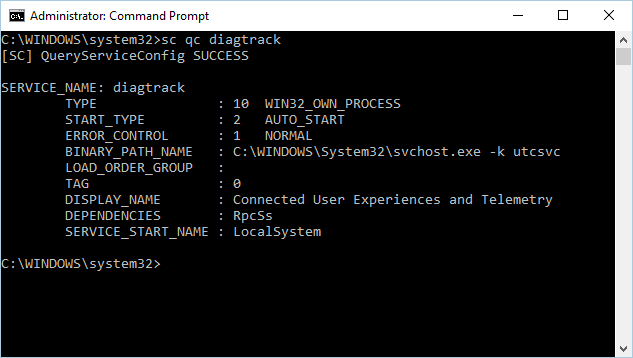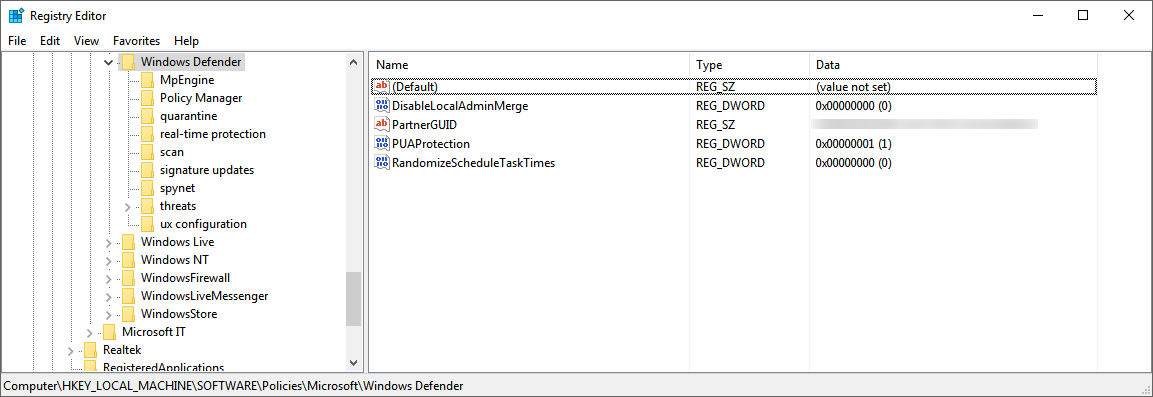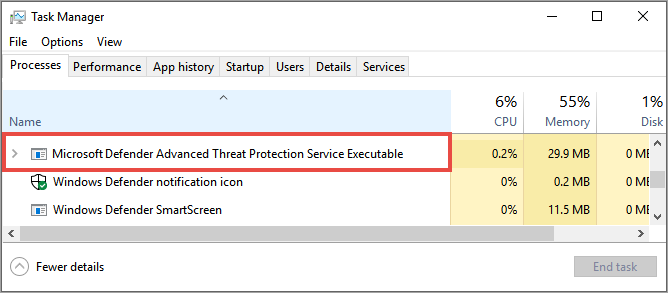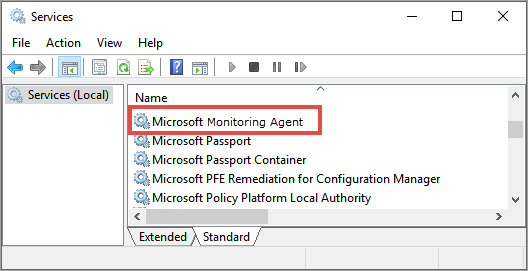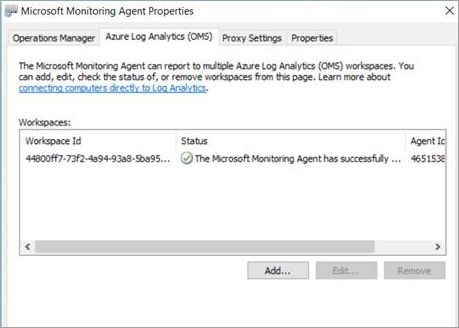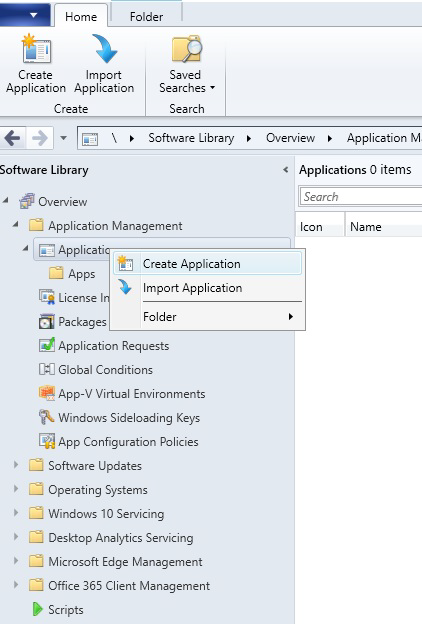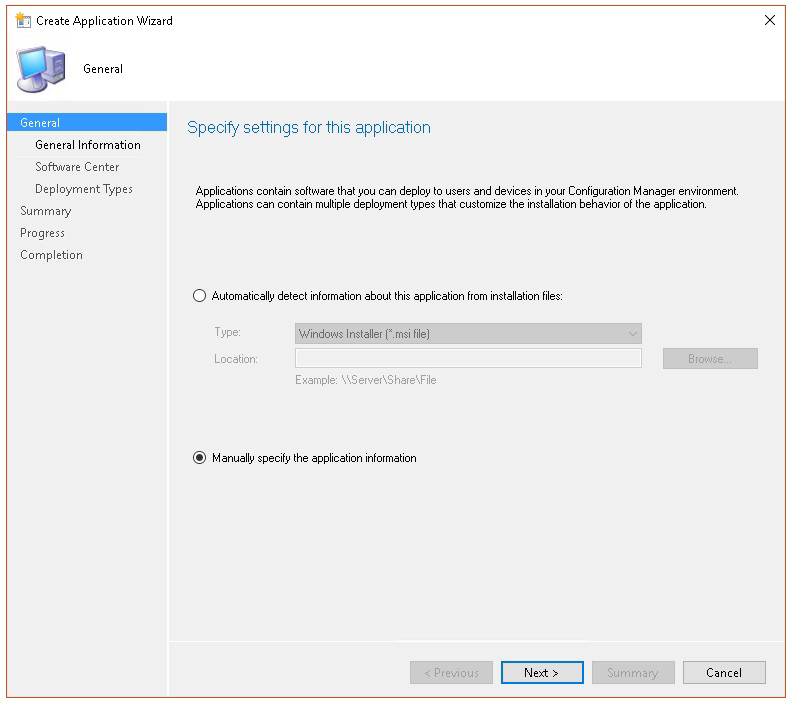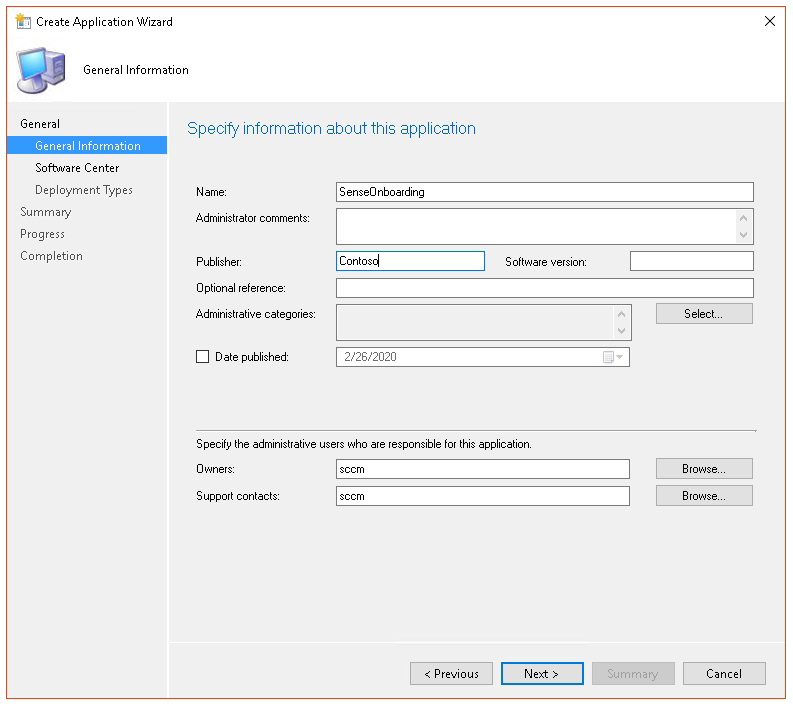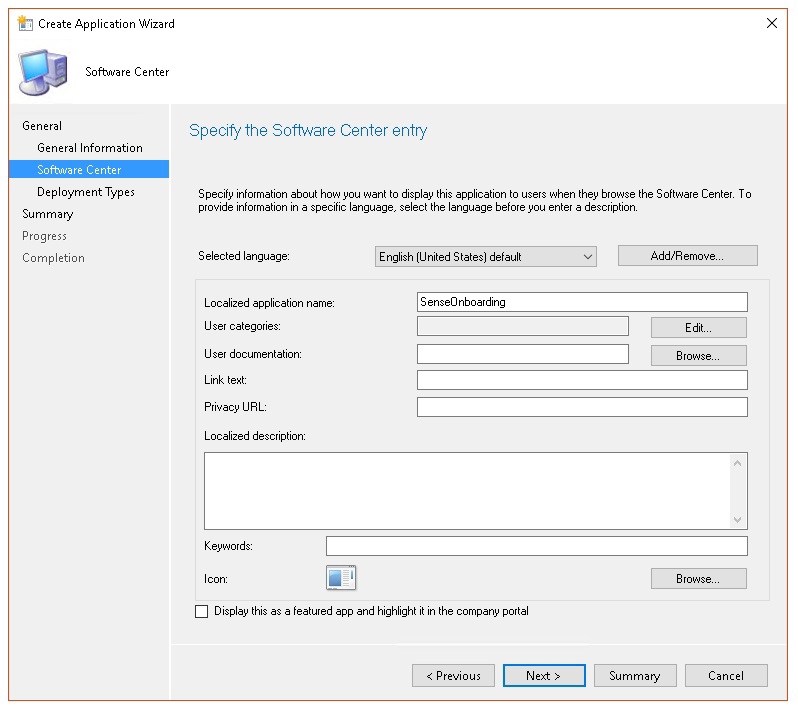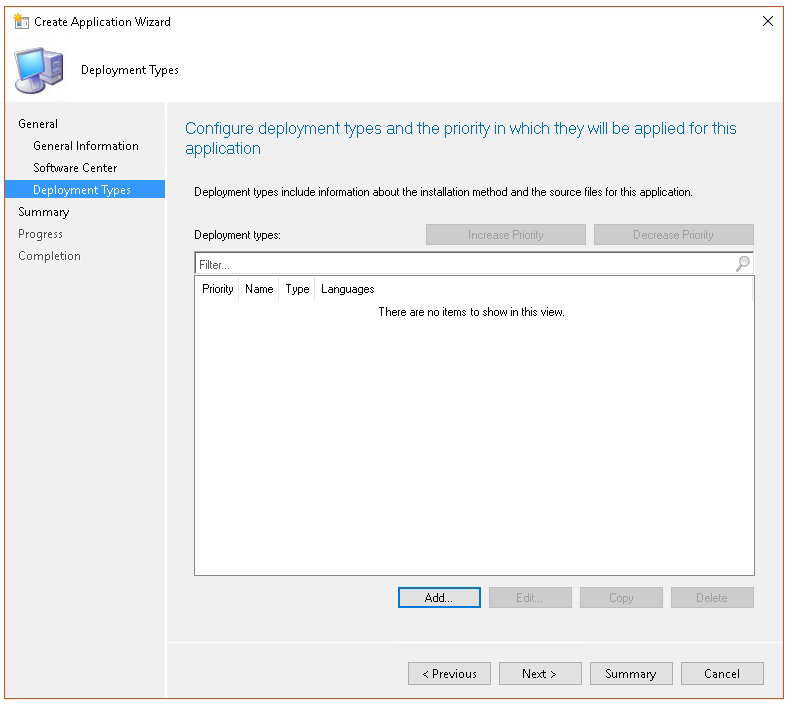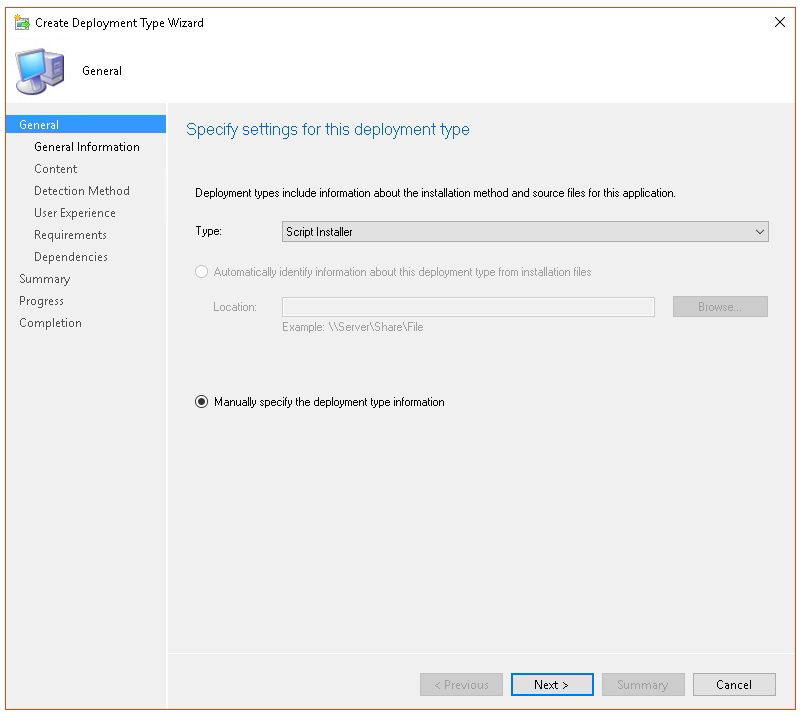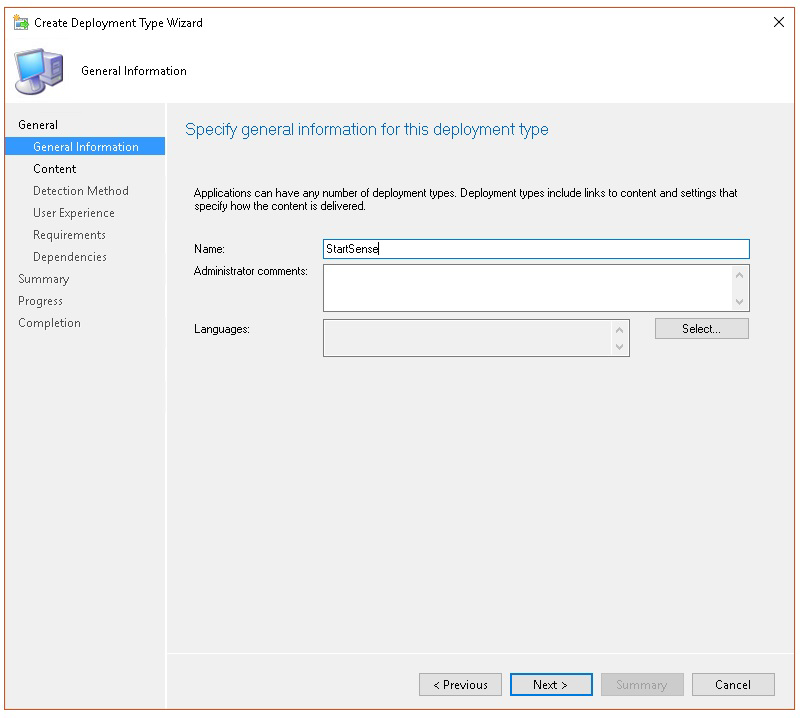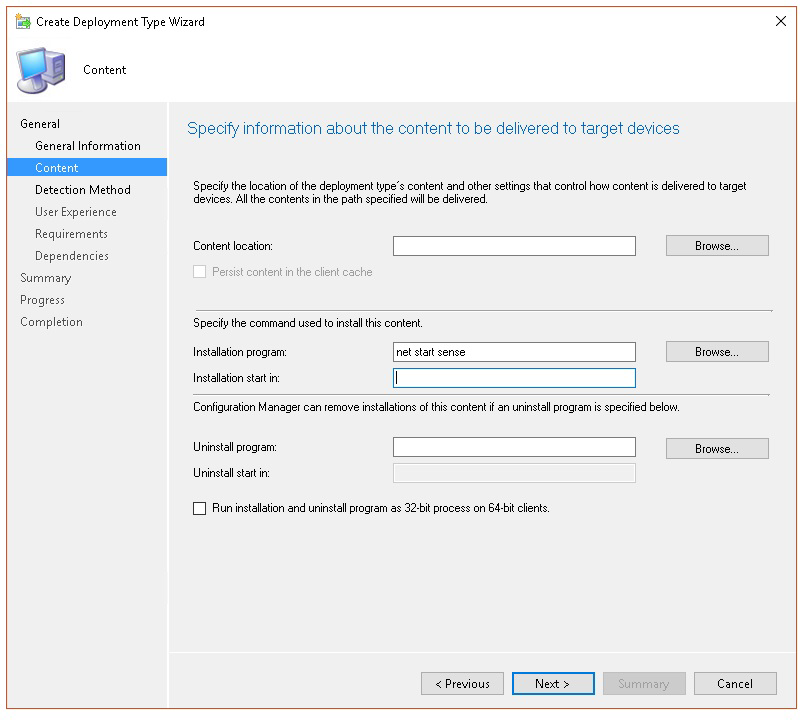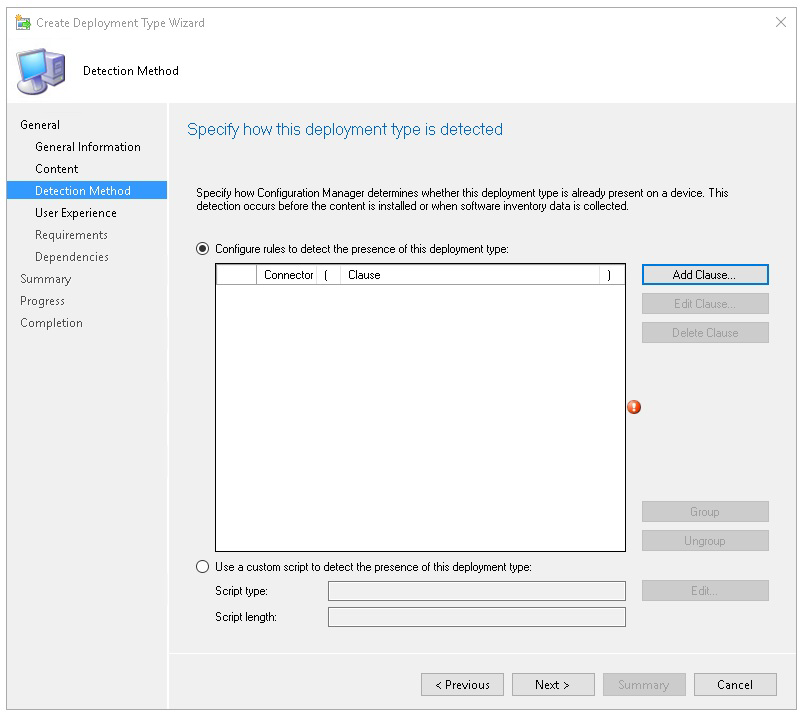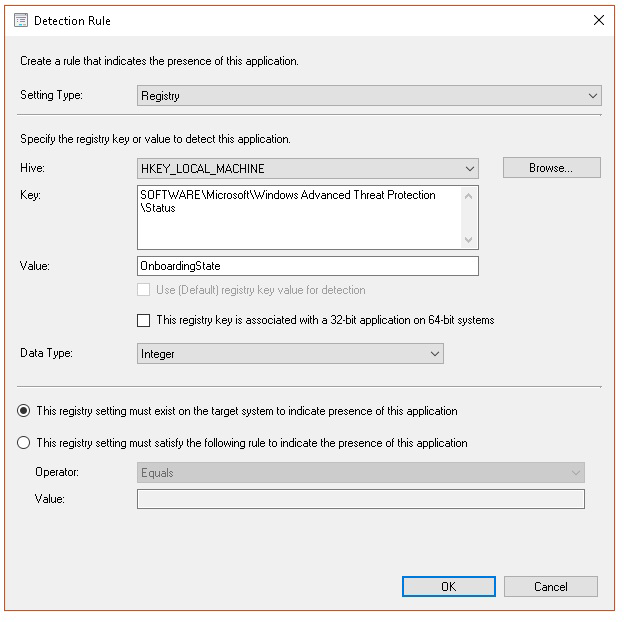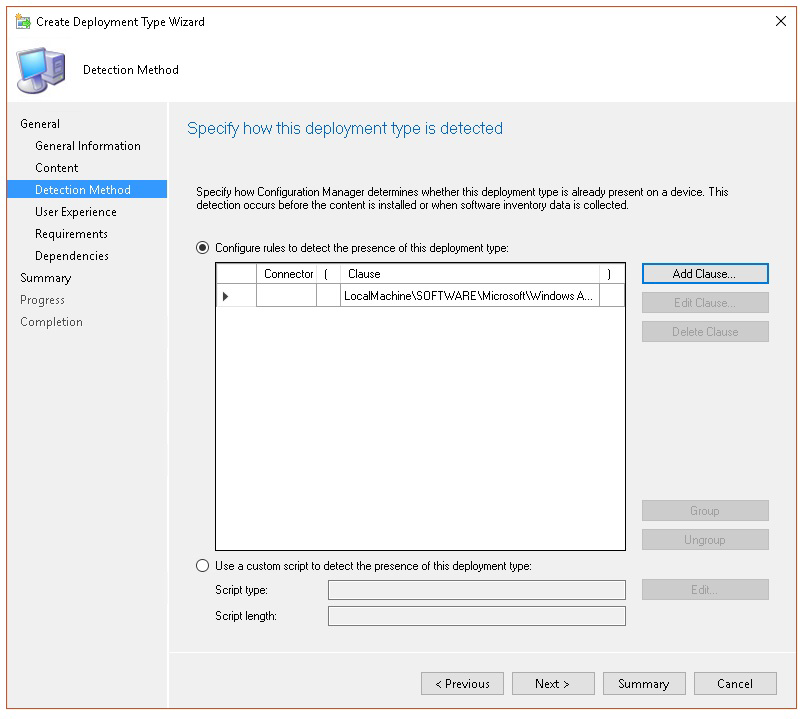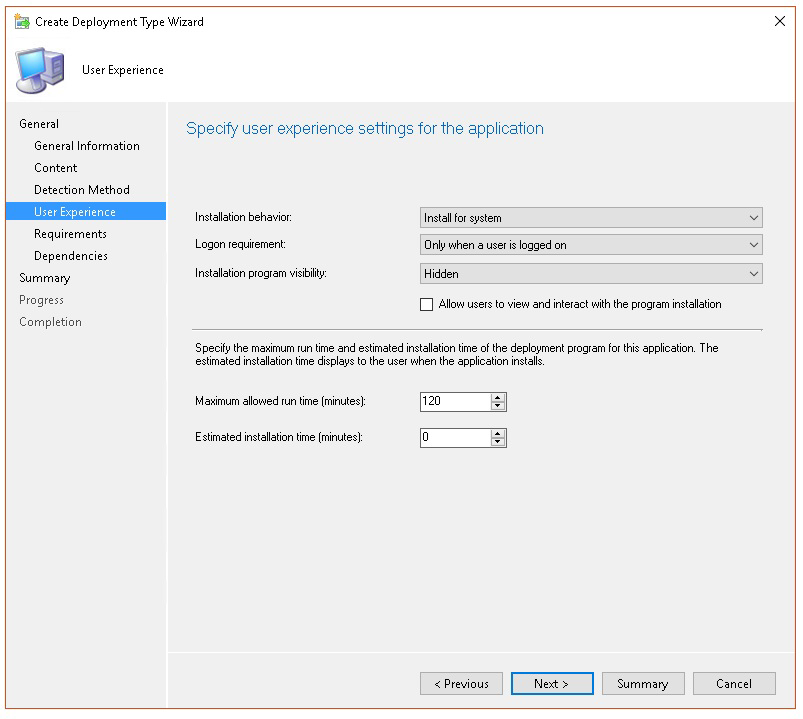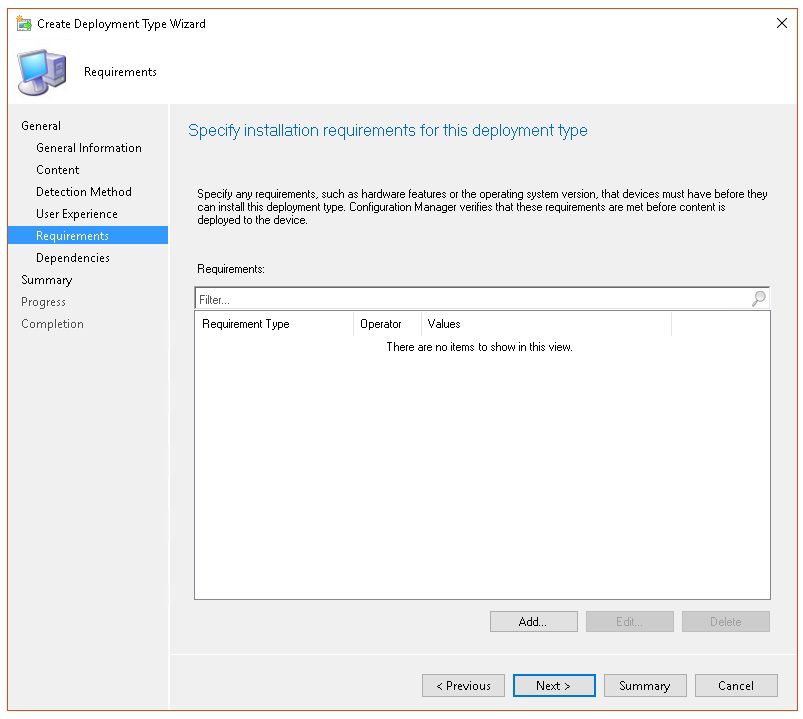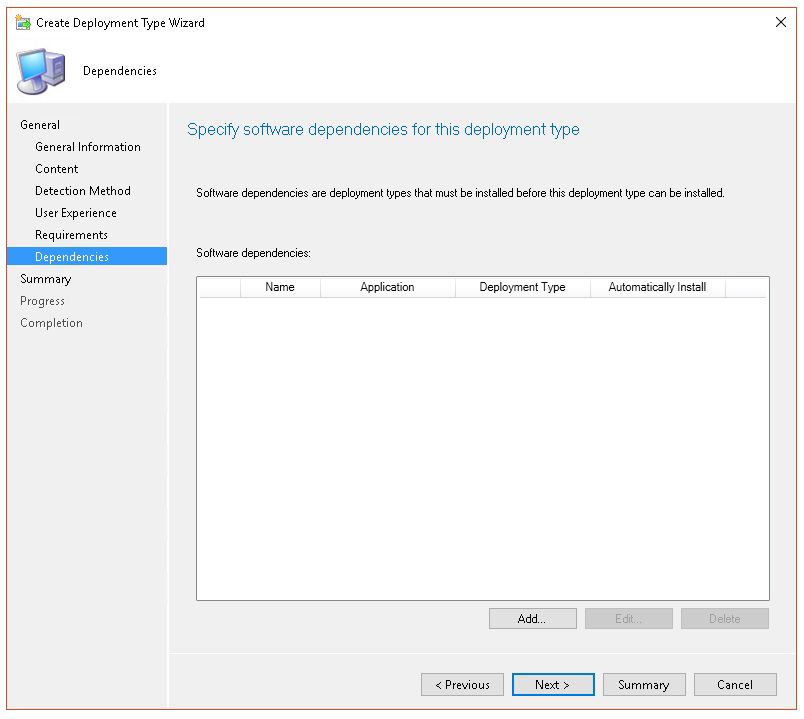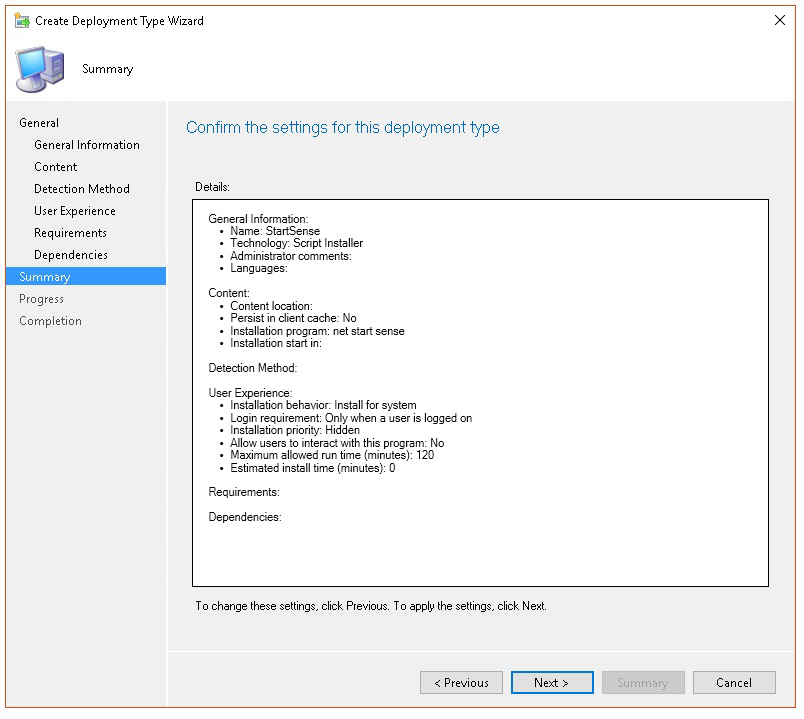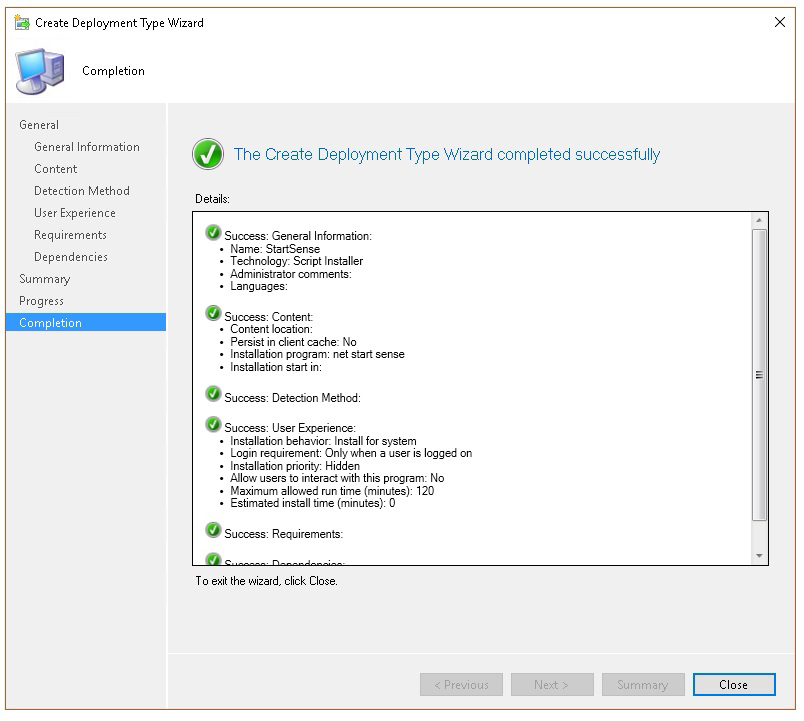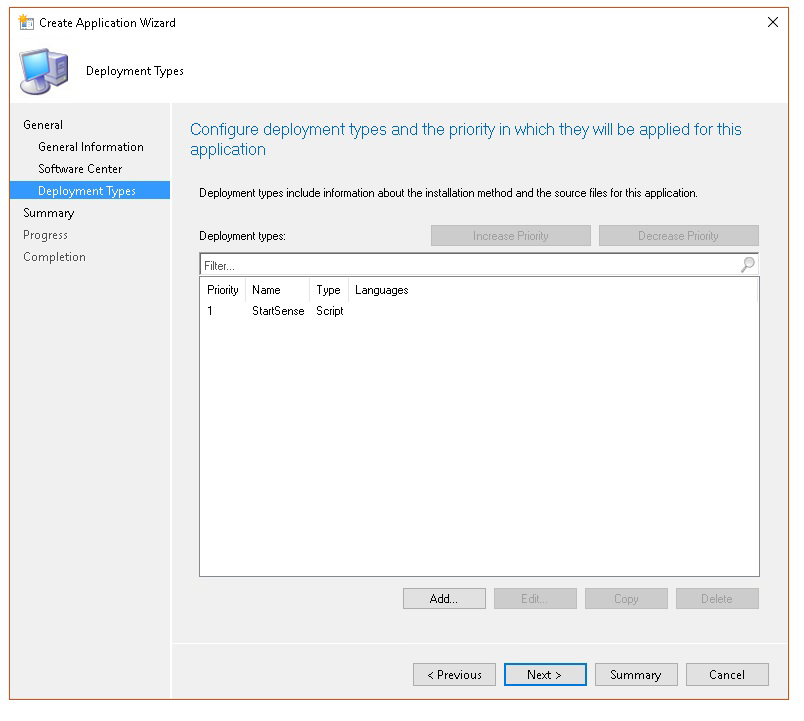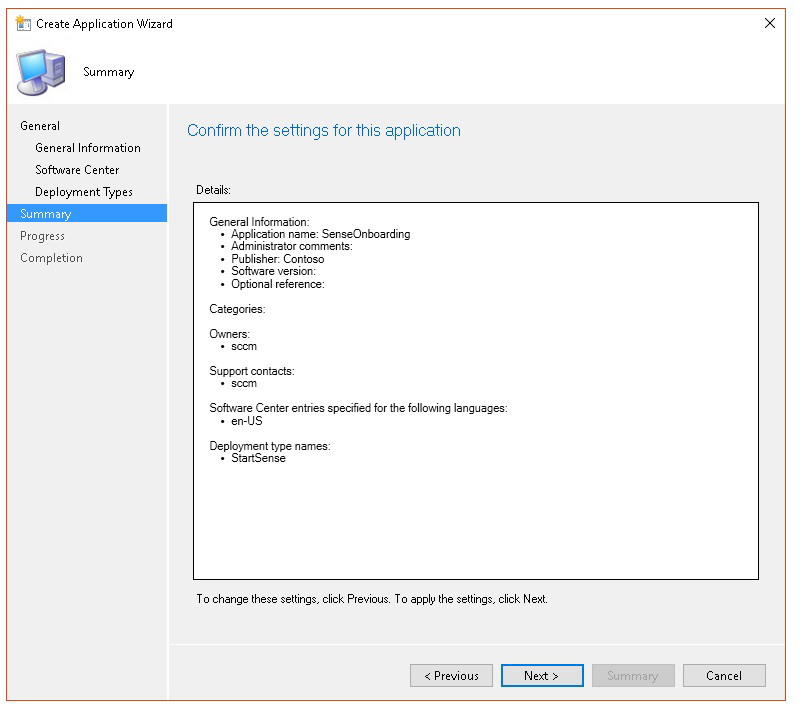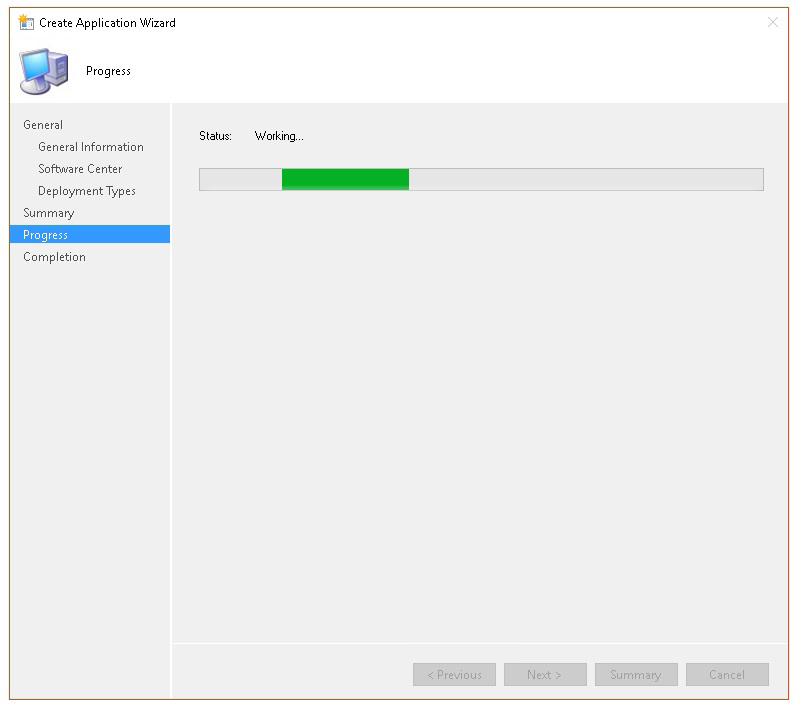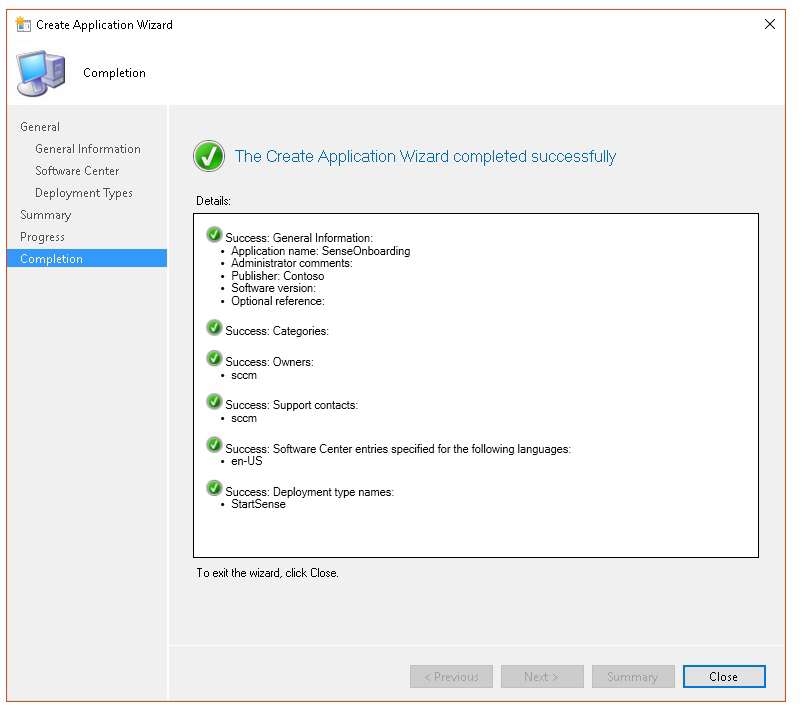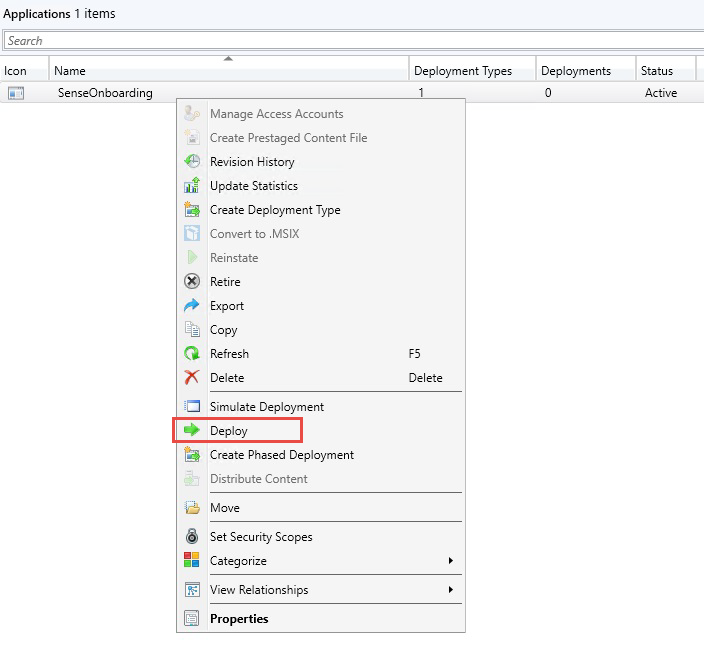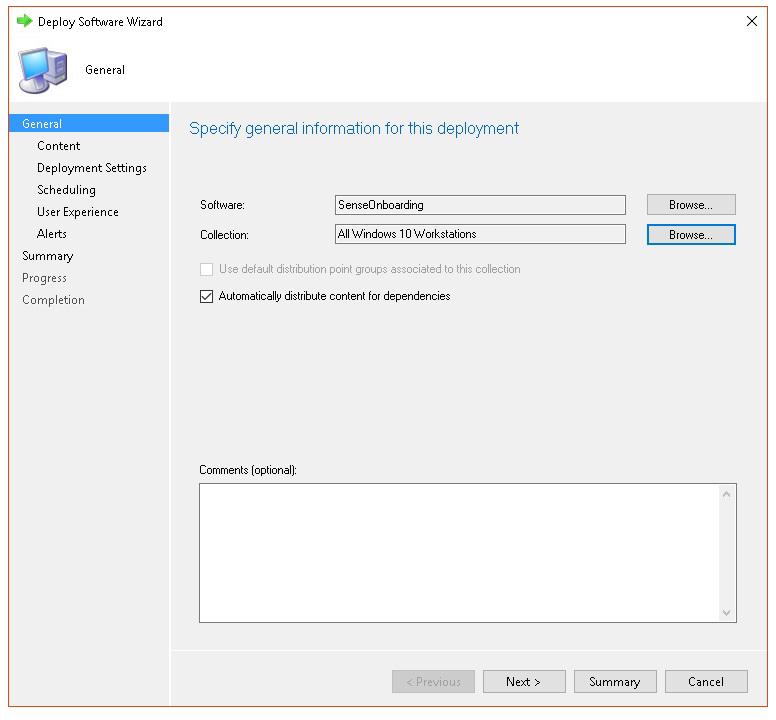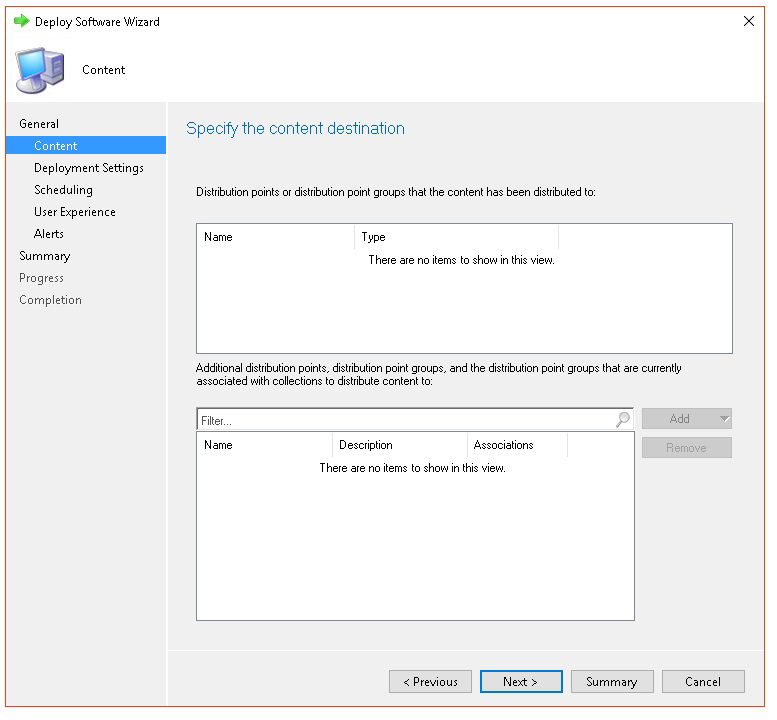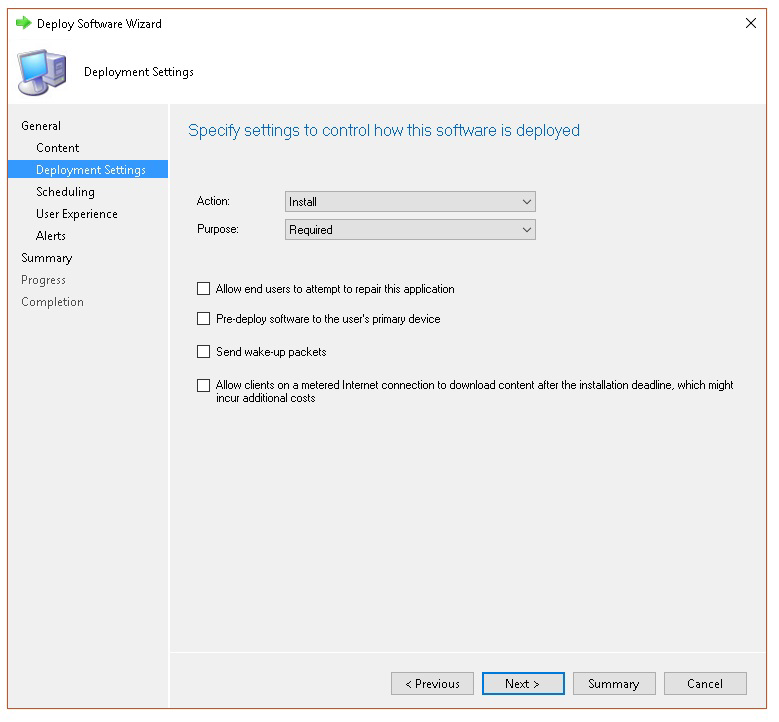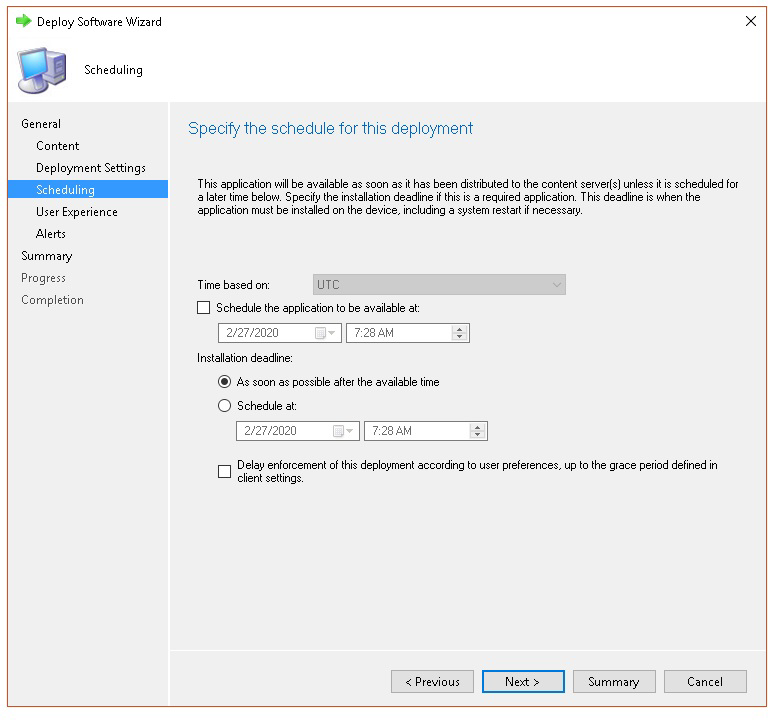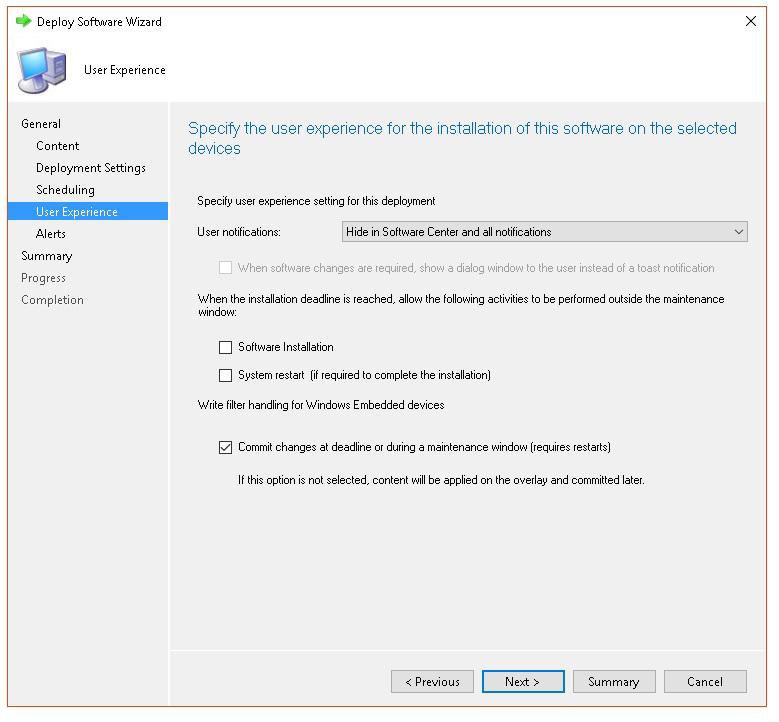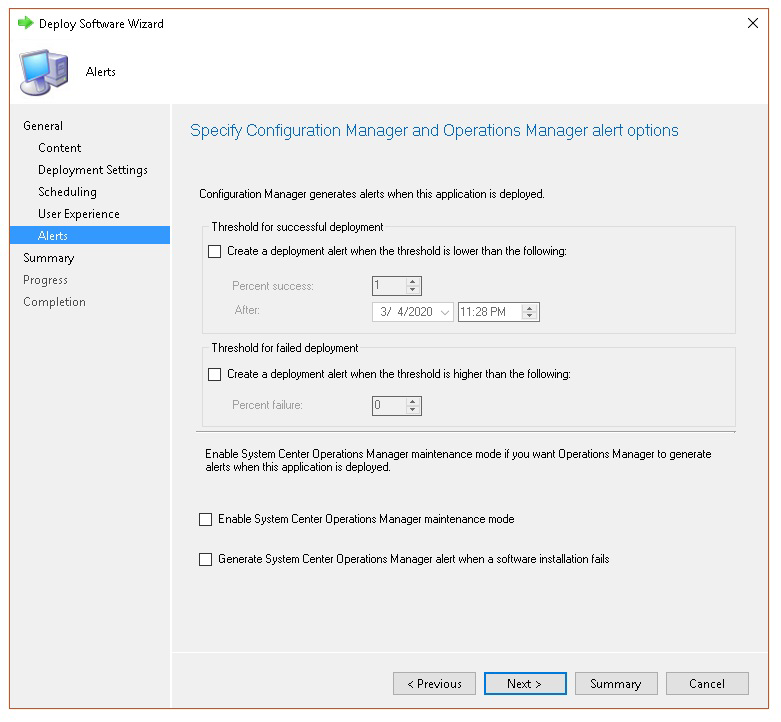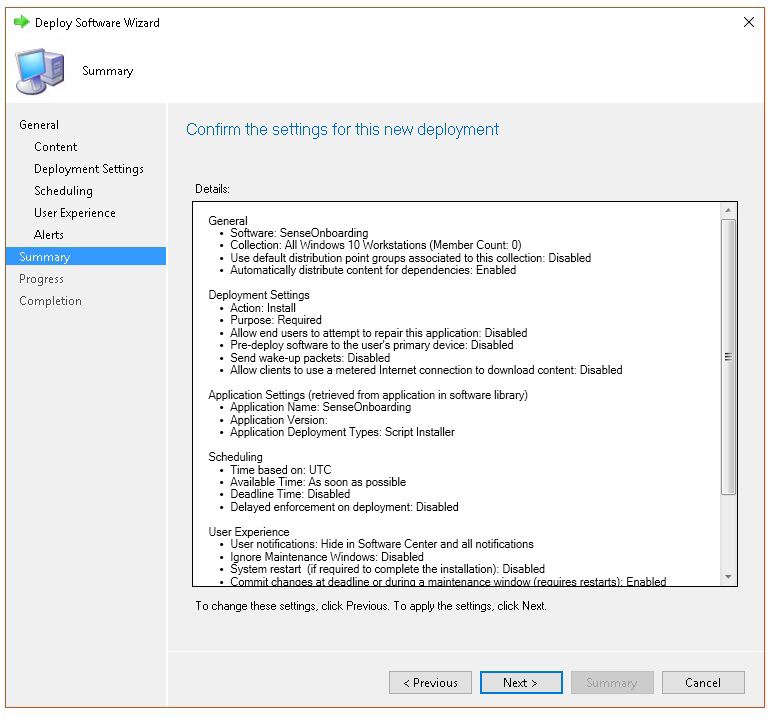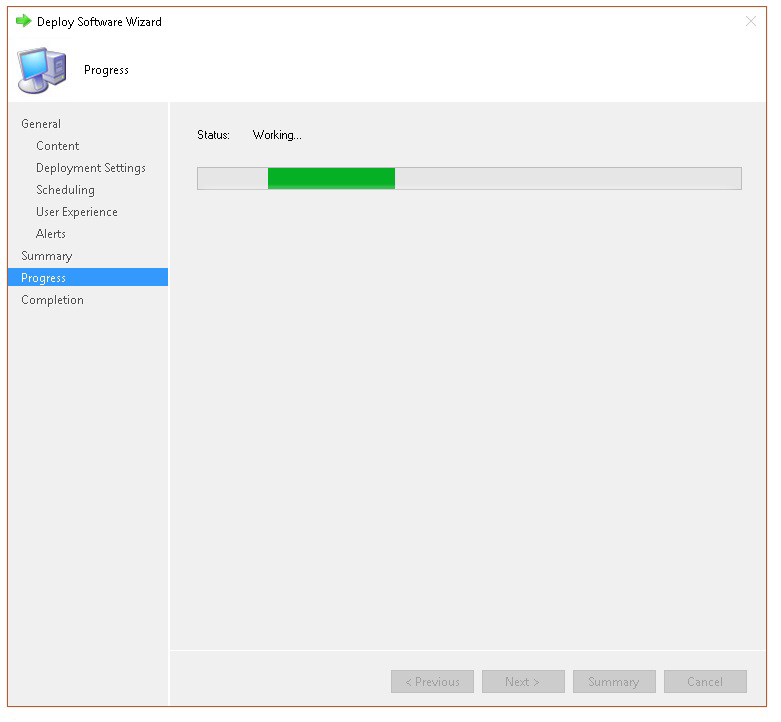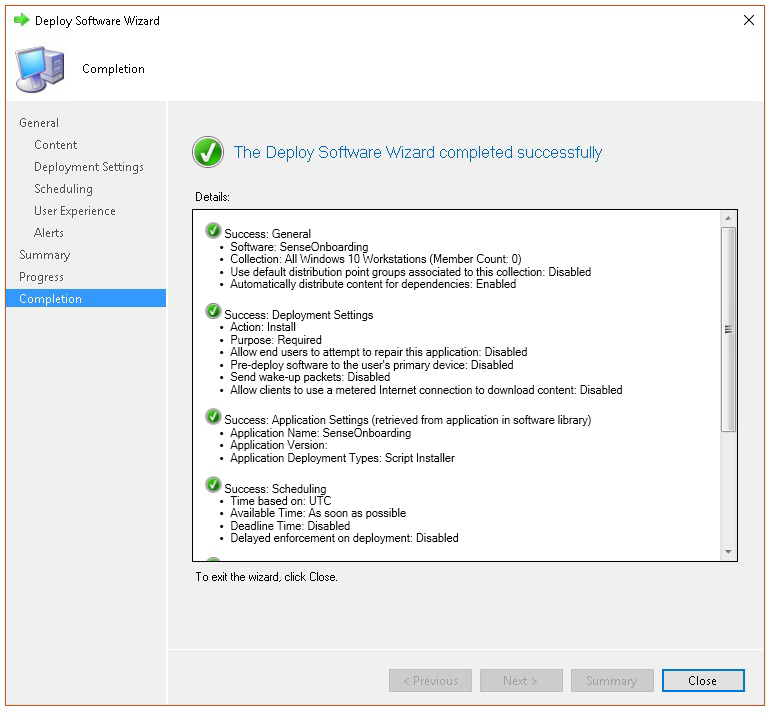استكشاف مشكلات إعداد Microsoft Defender لنقطة النهاية وإصلاحها
ينطبق على:
- الخطة 1 من Microsoft Defender لنقطة النهاية
- Defender for Endpoint الخطة 2
- Windows Server 2012 R2
- Windows Server 2016
- Microsoft Defender XDR
هل تريد تجربة Defender لنقطة النهاية؟ التسجيل للحصول على إصدار تجريبي مجاني.
قد تحتاج إلى استكشاف أخطاء عملية إعداد Microsoft Defender لنقطة النهاية وإصلاحها إذا واجهت مشكلات. توفر هذه الصفحة خطوات مفصلة لاستكشاف مشكلات الإلحاق التي قد تحدث عند النشر باستخدام إحدى أدوات التوزيع والأخطاء الشائعة التي قد تحدث على الأجهزة وإصلاحها.
قبل البدء في استكشاف المشكلات المتعلقة بأدوات الإلحاق وإصلاحها، من المهم التحقق مما إذا كان يتم استيفاء الحد الأدنى من المتطلبات لإلحاق الأجهزة بالخدمات. تعرف على متطلبات الترخيص والأجهزة والبرامج لإلحاق الأجهزة بالخدمة.
استكشاف المشكلات المتعلقة بأدوات الإلحاق وإصلاحها
إذا أكملت عملية الإعداد ولم تشاهد الأجهزة في قائمة الأجهزة بعد ساعة، فقد يشير ذلك إلى وجود مشكلة في الإعداد أو الاتصال.
استكشاف أخطاء الإلحاق وإصلاحها عند التوزيع باستخدام نهج المجموعة
يتم التوزيع باستخدام نهج المجموعة عن طريق تشغيل البرنامج النصي للإلحاق على الأجهزة. لا تشير وحدة تحكم نهج المجموعة إلى ما إذا كان التوزيع قد نجح أم لا.
إذا أكملت عملية الإلحاق ولم تشاهد الأجهزة في قائمة الأجهزة بعد ساعة، يمكنك التحقق من إخراج البرنامج النصي على الأجهزة. لمزيد من المعلومات، راجع استكشاف أخطاء الإلحاق وإصلاحها عند التوزيع باستخدام برنامج نصي.
إذا اكتمل البرنامج النصي بنجاح، فراجع استكشاف مشكلات الإلحاق وإصلاحها على الأجهزة للحصول على أخطاء إضافية قد تحدث.
استكشاف مشكلات الإلحاق وإصلاحها عند التوزيع باستخدام Microsoft Endpoint Configuration Manager
عند إعداد الأجهزة باستخدام الإصدارات التالية من Configuration Manager:
- Microsoft Endpoint Configuration Manager
- إدارة تكوين System Center 2012
- System Center 2012 R2 Configuration Manager
يتم التوزيع باستخدام الإصدارات المذكورة أعلاه من Configuration Manager عن طريق تشغيل البرنامج النصي للإلحاق على الأجهزة. يمكنك تعقب التوزيع في وحدة تحكم Configuration Manager.
إذا فشل التوزيع، يمكنك التحقق من إخراج البرنامج النصي على الأجهزة.
إذا اكتمل الإعداد بنجاح ولكن الأجهزة لا تظهر في قائمة الأجهزة بعد ساعة، فراجع استكشاف مشكلات الإلحاق وإصلاحها على الجهاز لمعرفة الأخطاء الإضافية التي قد تحدث.
استكشاف أخطاء الإعداد وإصلاحها عند التوزيع باستخدام برنامج نصي
تحقق من نتيجة البرنامج النصي على الجهاز:
انقر فوق بدء، واكتب عارض الأحداث، واضغط على مفتاح الإدخال Enter.
انتقل إلىتطبيقسجلات> Windows.
ابحث عن حدث من مصدر حدث WDATPOnboarding .
إذا فشل البرنامج النصي وكان الحدث خطأ، يمكنك التحقق من معرف الحدث في الجدول التالي لمساعدتك في استكشاف المشكلة وإصلاحها.
ملاحظة
معرفات الأحداث التالية خاصة بالبرنامج النصي للإلحاق فقط.
| معرف الحدث | نوع الخطأ | خطوات الحل |
|---|---|---|
5 |
تم العثور على بيانات إلغاء الإلحاق ولكن تعذر حذفها | تحقق من الأذونات الموجودة على السجل، على وجه التحديد |
10 |
تعذرت كتابة بيانات الإلحاق في السجل | تحقق من الأذونات الموجودة على السجل، على وجه التحديد تحقق من تشغيل البرنامج النصي كمسؤول. |
15 |
فشل بدء تشغيل خدمة SENSE | تحقق من صحة الخدمة (sc query sense الأمر). تأكد من أنه ليس في حالة وسيطة ('Pending_Stopped'، 'Pending_Running') وحاول تشغيل البرنامج النصي مرة أخرى (مع حقوق المسؤول). إذا كان الجهاز يعمل Windows 10، فإن الإصدار 1607 وتشغيل الأمر |
15 |
فشل بدء تشغيل خدمة SENSE | إذا كانت رسالة الخطأ هي: حدث خطأ النظام 577 أو الخطأ 1058، فأنت بحاجة إلى تمكين برنامج تشغيل Microsoft Defender Antivirus ELAM، راجع التأكد من عدم تعطيل برنامج الحماية من الفيروسات Microsoft Defender بواسطة نهج للحصول على الإرشادات. |
30 |
فشل البرنامج النصي في انتظار بدء تشغيل الخدمة | من الممكن أن تكون الخدمة قد استغرقت المزيد من الوقت للبدء أو واجهت أخطاء أثناء محاولة البدء. لمزيد من المعلومات حول الأحداث والأخطاء المتعلقة ب SENSE، راجع مراجعة الأحداث والأخطاء باستخدام عارض الأحداث. |
35 |
فشل البرنامج النصي في العثور على قيمة تسجيل حالة الإلحاق المطلوبة | عند بدء تشغيل خدمة SENSE لأول مرة، فإنها تكتب حالة الإلحاق إلى موقع التسجيل فشل البرنامج النصي في العثور عليه بعد عدة ثوان. يمكنك اختباره يدويا والتحقق مما إذا كان هناك. لمزيد من المعلومات حول الأحداث والأخطاء المتعلقة ب SENSE، راجع مراجعة الأحداث والأخطاء باستخدام عارض الأحداث. |
40 |
لم يتم تعيين حالة إلحاق خدمة SENSE إلى 1 | فشلت خدمة SENSE في الإلحاق بشكل صحيح. لمزيد من المعلومات حول الأحداث والأخطاء المتعلقة ب SENSE، راجع مراجعة الأحداث والأخطاء باستخدام عارض الأحداث. |
65 |
امتيازات غير كافية | قم بتشغيل البرنامج النصي مرة أخرى بامتيازات المسؤول. |
70 |
برنامج إلغاء الإلحاق النصي لمؤسسة مختلفة | احصل على برنامج نصي لإلغاء الإلحاق للمؤسسة الصحيحة التي تم إلحاق خدمة SENSE بها. |
استكشاف مشكلات الإلحاق وإصلاحها باستخدام Microsoft Intune
يمكنك استخدام Microsoft Intune للتحقق من رموز الخطأ ومحاولة استكشاف سبب المشكلة وإصلاحها.
إذا قمت بتكوين النهج في Intune ولم يتم نشرها على الأجهزة، فقد تحتاج إلى تكوين التسجيل التلقائي ل MDM.
استخدم الجداول التالية لفهم الأسباب المحتملة للمشكلات أثناء الإعداد:
- رموز الخطأ Microsoft Intune وجدول OMA-URIs
- المشاكل المعروفة في جدول عدم التوافق
- جدول سجلات أحداث إدارة الجهاز المحمول (MDM)
إذا لم تعمل أي من سجلات الأحداث وخطوات استكشاف الأخطاء وإصلاحها، فقم بتنزيل البرنامج النصي المحلي من قسم إدارة الأجهزة في المدخل، وقم بتشغيله في موجه أوامر غير مقيد.
رموز الخطأ Microsoft Intune OMA-URIs
| رمز الخطأ سداسي عشري | رمز الخطأ Dec | وصف الخطأ | OMA-URI | الأسباب المحتملة وخطوات استكشاف الأخطاء وإصلاحها |
|---|---|---|---|---|
| 0x87D1FDE8 | -2016281112 | فشل المعالجة | الإلحاق إلغاء الإلحاق |
السبب المحتمل: فشل الإعداد أو إلغاء الإعداد على كائن ثنائي كبير الحجم خاطئ: توقيع خاطئ أو حقول PreviousOrgIds مفقودة. خطوات استكشاف الأخطاء وإصلاحها: تحقق من معرفات الأحداث في عرض أخطاء إلحاق العامل في قسم سجل أحداث الجهاز . تحقق من سجلات أحداث MDM في الجدول التالي أو اتبع الإرشادات الواردة في تشخيص فشل MDM في Windows. |
| الإلحاق إلغاء الإلحاق مشاركة العينات |
السبب المحتمل: Microsoft Defender لنقطة النهاية مفتاح تسجيل النهج غير موجود أو أن عميل OMA DM ليس لديه أذونات للكتابة إليه. خطوات استكشاف الأخطاء وإصلاحها: تأكد من وجود مفتاح التسجيل التالي: إذا لم يكن موجودا، فافتح أمر غير مقيد وأضف المفتاح. |
|||
| SenseIsRunning OnboardingState معرف المؤسسة |
السبب المحتمل: محاولة المعالجة بواسطة خاصية للقراءة فقط. فشل الإعداد. خطوات استكشاف الأخطاء وإصلاحها: تحقق من خطوات استكشاف الأخطاء وإصلاحها في استكشاف مشكلات الإلحاق وإصلاحها على الجهاز. تحقق من سجلات أحداث MDM في الجدول التالي أو اتبع الإرشادات الواردة في تشخيص فشل MDM في Windows. |
|||
| الكل | السبب المحتمل: محاولة نشر Microsoft Defender لنقطة النهاية على SKU/Platform غير المدعومة، خاصة Holographic SKU. الأنظمة الأساسية المدعومة حاليا: Enterprise و Education و Professional. الخادم غير مدعوم. |
|||
| 0x87D101A9 | -2016345687 | SyncML(425): فشل الأمر المطلوب لأن المرسل ليس لديه أذونات كافية للتحكم في الوصول (ACL) على المستلم. | الكل | السبب المحتمل: محاولة نشر Microsoft Defender لنقطة النهاية على SKU/Platform غير المدعومة، خاصة Holographic SKU. الأنظمة الأساسية المدعومة حاليا: Enterprise و Education و Professional. |
المشكلات المعروفة المتعلقة بعدم التوافق
يوفر الجدول التالي معلومات حول المشكلات المتعلقة بعدم التوافق وكيفية معالجة المشكلات.
| حاله | اعراض | الأسباب المحتملة وخطوات استكشاف الأخطاء وإصلاحها |
|---|---|---|
1 |
الجهاز متوافق مع SenseIsRunning OMA-URI. ولكن غير متوافق بواسطة OrgId و OnboardingState OMA-URIs. | السبب المحتمل: تحقق من أن المستخدم قد مرر OOBE بعد تثبيت Windows أو ترقيته. أثناء إلحاق OOBE تعذر إكمال ولكن SENSE قيد التشغيل بالفعل. خطوات استكشاف الأخطاء وإصلاحها: انتظر حتى يكتمل OOBE. |
2 |
الجهاز متوافق مع OrgId و Onboarding و OnboardingState OMA-URIs، ولكنه غير متوافق بواسطة SenseIsRunning OMA-URI. | السبب المحتمل: يتم تعيين نوع بدء تشغيل خدمة Sense على أنه "تاريخ البدء المتأخر". في بعض الأحيان يؤدي هذا إلى قيام خادم Microsoft Intune بالإبلاغ عن الجهاز على أنه غير متوافق بواسطة SenseIsRunning عند حدوث جلسة عمل DM عند بدء تشغيل النظام. خطوات استكشاف الأخطاء وإصلاحها: يجب إصلاح المشكلة تلقائيا في غضون 24 ساعة. |
3 |
الجهاز غير متوافق | خطوات استكشاف الأخطاء وإصلاحها: تأكد من عدم نشر نهج الإعداد وإيقاف الإعداد على نفس الجهاز في نفس الوقت. |
سجلات أحداث إدارة الجهاز المحمول (MDM)
عرض سجلات أحداث MDM لاستكشاف المشكلات التي قد تنشأ أثناء الإعداد وإصلاحها:
اسم السجل: Microsoft\Windows\DeviceManagement-EnterpriseDiagnostics-Provider
اسم القناة: مسؤول
| المعرّف | شده | وصف الحدث | خطوات استكشاف الأخطاء وإصلاحها |
|---|---|---|---|
| 1819 | الخطأ | Microsoft Defender لنقطة النهاية CSP: فشل تعيين قيمة العقدة. NodeId: (٪1)، TokenName: (٪2)، النتيجة: (٪3). | قم بتنزيل التحديث التراكمي ل Windows 10، 1607. |
استكشاف مشكلات الإلحاق على الجهاز وإصلاحها
إذا كانت أدوات التوزيع المستخدمة لا تشير إلى خطأ في عملية الإلحاق، ولكن الأجهزة لا تزال لا تظهر في قائمة الأجهزة في ساعة واحدة، فانتقل إلى مواضيع التحقق التالية للتحقق مما إذا كان قد حدث خطأ مع عامل Microsoft Defender لنقطة النهاية.
- عرض أخطاء إلحاق العامل في سجل أحداث الجهاز
- تأكد من تمكين خدمة البيانات التشخيصية
- تأكد من تعيين الخدمة للبدء
- تأكد من أن الجهاز لديه اتصال بالإنترنت
- تأكد من عدم تعطيل برنامج الحماية من الفيروسات Microsoft Defender بواسطة نهج
عرض أخطاء إلحاق العامل في سجل أحداث الجهاز
انقر فوق بدء، واكتب عارض الأحداث، واضغط على مفتاح الإدخال Enter.
في جزء عارض الأحداث (محلي)، قم بتوسيع سجلات> التطبيقات والخدماتMicrosoft>Windows>SENSE.
ملاحظة
SENSE هو الاسم الداخلي المستخدم للإشارة إلى أداة الاستشعار السلوكية التي تعمل على Microsoft Defender لنقطة النهاية.
حدد Operational لتحميل السجل.
في جزء Action ، انقر فوق Filter Current log.
على علامة التبويب تصفية ، ضمن مستوى الحدث: حدد حرج، تحذير، وخطأ، وانقر فوق موافق.
تظهر الأحداث التي يمكن أن تشير إلى وجود مشكلات في الجزء التشغيلي . يمكنك محاولة استكشاف الأخطاء وإصلاحها استنادا إلى الحلول الموجودة في الجدول التالي:
معرف الحدث رساله خطوات الحل 5فشلت خدمة Microsoft Defender لنقطة النهاية في الاتصال بالخادم في المتغير تأكد من أن الجهاز لديه حق الوصول إلى الإنترنت. 6لم يتم إعداد خدمة Microsoft Defender لنقطة النهاية ولم يتم العثور على معلمات إلحاق. رمز الفشل: متغير قم بتشغيل البرنامج النصي للإلحاق مرة أخرى. 7فشلت خدمة Microsoft Defender لنقطة النهاية في قراءة معلمات الإلحاق. رمز الفشل: متغير تأكد من أن الجهاز لديه حق الوصول إلى الإنترنت، ثم قم بتشغيل عملية الإلحاق بأكملها مرة أخرى. 9فشلت خدمة Microsoft Defender لنقطة النهاية في تغيير نوع البدء الخاص بها. رمز الفشل: متغير إذا حدث الحدث أثناء الإلحاق، فقم بإعادة التشغيل وإعادة محاولة تشغيل البرنامج النصي للإلحاق. لمزيد من المعلومات، راجع تشغيل البرنامج النصي للإلحاق مرة أخرى.
إذا حدث الحدث أثناء إلغاء الإلحاق، فاتصل بالدعم.10فشلت خدمة Microsoft Defender لنقطة النهاية في الاحتفاظ بمعلومات الإلحاق. رمز الفشل: متغير إذا حدث الحدث أثناء الإلحاق، فقم بإعادة محاولة تشغيل البرنامج النصي للإلحاق. لمزيد من المعلومات، راجع تشغيل البرنامج النصي للإلحاق مرة أخرى.
إذا استمرت المشكلة، فاتصل بالدعم.15لا يمكن Microsoft Defender لنقطة النهاية بدء قناة الأوامر بعنوان URL: متغير تأكد من أن الجهاز لديه حق الوصول إلى الإنترنت. 17فشلت خدمة Microsoft Defender لنقطة النهاية في تغيير موقع خدمة Connected User Experiences and Telemetry. رمز الفشل: متغير قم بتشغيل البرنامج النصي للإلحاق مرة أخرى. إذا استمرت المشكلة، فاتصل بالدعم. 25فشلت خدمة Microsoft Defender لنقطة النهاية في إعادة تعيين الحالة الصحية في السجل. رمز الفشل: متغير اتصل بالدعم. 27فشل تمكين وضع Microsoft Defender لنقطة النهاية في Windows Defender. فشلت عملية الإلحاق. رمز الفشل: متغير اتصل بالدعم. 29فشل قراءة معلمات إلغاء الإلحاق. نوع الخطأ: ٪1، رمز الخطأ: ٪2، الوصف: ٪3 تأكد من أن الجهاز لديه حق الوصول إلى الإنترنت، ثم قم بتشغيل عملية إلغاء الإلحاق بأكملها مرة أخرى. 30فشل تعطيل وضع $(build.sense.productDisplayName) في Microsoft Defender لنقطة النهاية. رمز الفشل: ٪1 اتصل بالدعم. 32فشلت خدمة $(build.sense.productDisplayName) في طلب إيقاف نفسها بعد عملية إلغاء الإلحاق. رمز الفشل: ٪1 تحقق من أن نوع بدء الخدمة يدوي وأعد تشغيل الجهاز. 55فشل إنشاء المخزن التلقائي ل ETW الآمن. رمز الفشل: ٪1 إعادة تشغيل الجهاز. 63تحديث نوع بدء الخدمة الخارجية. الاسم: ٪1، نوع البدء الفعلي: ٪2، نوع البدء المتوقع: ٪3، رمز الخروج: ٪4 تحديد سبب التغييرات في نوع بدء الخدمة المذكورة. إذا لم تكن التعليمة البرمجية للخروج 0، فصحح نوع البدء يدويا إلى نوع البدء المتوقع. 64بدء تشغيل الخدمة الخارجية المتوقفة. الاسم: ٪1، رمز الخروج: ٪2 اتصل بالدعم إذا استمر الحدث في الظهور. 68نوع بدء الخدمة غير متوقع. اسم الخدمة: ٪1، نوع البدء الفعلي: ٪2، نوع البدء المتوقع: ٪3 تحديد سبب التغييرات في نوع البدء. إصلاح نوع بدء الخدمة المذكورة. 69تم إيقاف الخدمة. اسم الخدمة: ٪1 ابدأ الخدمة المذكورة. اتصل بالدعم إذا استمرت المشكلة.
هناك مكونات إضافية على الجهاز يعتمد عليها عامل Microsoft Defender لنقطة النهاية للعمل بشكل صحيح. إذا لم تكن هناك أخطاء متعلقة بالإلحاق في سجل أحداث عامل Microsoft Defender لنقطة النهاية، فاتبع الخطوات التالية للتأكد من تكوين المكونات الإضافية بشكل صحيح.
تأكد من تمكين خدمة البيانات التشخيصية
ملاحظة
في Windows 10 الإصدار 1809 والإصدارات الأحدث، لم تعد خدمة Defender for Endpoint EDR تعتمد بشكل مباشر على خدمة DiagTrack. لا يزال من الممكن تحميل الأدلة الإلكترونية EDR إذا لم تكن هذه الخدمة قيد التشغيل.
إذا لم تكن الأجهزة تقوم بالإبلاغ بشكل صحيح، فقد تحتاج إلى التحقق من تعيين خدمة البيانات التشخيصية ل Windows للبدء تلقائيا وتشغيلها على الجهاز. ربما تم تعطيل الخدمة بواسطة برامج أخرى أو تغييرات تكوين المستخدم.
أولا، يجب عليك التحقق من تعيين الخدمة للبدء تلقائيا عند بدء تشغيل Windows، ثم يجب عليك التحقق من أن الخدمة قيد التشغيل حاليا (وبدء تشغيلها إذا لم تكن كذلك).
تأكد من تعيين الخدمة للبدء
استخدم سطر الأوامر للتحقق من نوع بدء تشغيل خدمة البيانات التشخيصية ل Windows:
افتح موجه سطر أوامر غير مقيد على الجهاز:
أ. انقر فوق بدء، واكتب cmd، واضغط على مفتاح الإدخال Enter.
ب. انقر بزر الماوس الأيمن فوق موجه الأوامر وحدد تشغيل كمسؤول.
أدخل الأمر التالي، واضغط على مفتاح الإدخال Enter:
sc qc diagtrackإذا تم تمكين الخدمة، فيجب أن تبدو النتيجة مثل لقطة الشاشة التالية:
START_TYPEإذا لم يتم تعيين إلىAUTO_START، فأنت بحاجة إلى تعيين الخدمة للبدء تلقائيا.
استخدم سطر الأوامر لتعيين خدمة البيانات التشخيصية ل Windows للبدء تلقائيا:
افتح موجه سطر أوامر غير مقيد على الجهاز:
أ. انقر فوق بدء، واكتب cmd، واضغط على مفتاح الإدخال Enter.
ب. انقر بزر الماوس الأيمن فوق موجه الأوامر وحدد تشغيل كمسؤول.
أدخل الأمر التالي، واضغط على مفتاح الإدخال Enter:
sc config diagtrack start=autoيتم عرض رسالة نجاح. تحقق من التغيير عن طريق إدخال الأمر التالي، واضغط على Enter:
sc qc diagtrackبدء تشغيل الخدمة. في موجه الأوامر، اكتب الأمر التالي واضغط على مفتاح الإدخال Enter:
sc start diagtrack
تأكد من أن الجهاز لديه اتصال بالإنترنت
يتطلب مستشعر Microsoft Defender لنقطة النهاية من Microsoft Windows HTTP (WinHTTP) الإبلاغ عن بيانات المستشعر والتواصل مع خدمة Microsoft Defender لنقطة النهاية.
WinHTTP مستقل عن إعدادات وكيل استعراض الإنترنت وتطبيقات سياق المستخدم الأخرى ويجب أن يكون قادرا على اكتشاف خوادم الوكيل المتوفرة في بيئتك الخاصة.
للتأكد من أن المستشعر لديه اتصال بالخدمة، اتبع الخطوات الموضحة في موضوع التحقق من اتصال العميل بعناوين URL للخدمة Microsoft Defender لنقطة النهاية.
إذا فشل التحقق وكانت بيئتك تستخدم وكيلا للاتصال بالإنترنت، فاتبع الخطوات الموضحة في موضوع تكوين إعدادات اتصال الوكيل والإنترنت .
تأكد من عدم تعطيل برنامج الحماية من الفيروسات Microsoft Defender بواسطة نهج
هام
ينطبق ما يلي فقط على الأجهزة التي لم تتلق بعد تحديث أغسطس 2020 (الإصدار 4.18.2007.8) إلى برنامج الحماية من الفيروسات Microsoft Defender.
يضمن التحديث أنه لا يمكن إيقاف تشغيل برنامج الحماية من الفيروسات Microsoft Defender على أجهزة العميل عبر نهج النظام.
المشكلة: لا تبدأ خدمة Microsoft Defender لنقطة النهاية بعد الإلحاق.
الأعراض: اكتمل الإعداد بنجاح، ولكنك ترى الخطأ 577 أو الخطأ 1058 عند محاولة بدء تشغيل الخدمة.
الحل: إذا كانت أجهزتك تقوم بتشغيل عميل مكافحة البرامج الضارة تابع لجهة خارجية، فإن عامل Microsoft Defender لنقطة النهاية يحتاج إلى تمكين برنامج التشغيل المبكر لمكافحة البرامج الضارة (ELAM). يجب التأكد من عدم إيقاف تشغيله بواسطة نهج النظام.
استنادا إلى الأداة التي تستخدمها لتنفيذ النهج، تحتاج إلى التحقق من مسح نهج Windows Defender التالية:
- DisableAntiSpyware
- DisableAntiVirus
على سبيل المثال، في نهج المجموعة يجب ألا تكون هناك إدخالات مثل القيم التالية:
<Key Path="SOFTWARE\Policies\Microsoft\Windows Defender"><KeyValue Value="0" ValueKind="DWord" Name="DisableAntiSpyware"/></Key><Key Path="SOFTWARE\Policies\Microsoft\Windows Defender"><KeyValue Value="0" ValueKind="DWord" Name="DisableAntiVirus"/></Key>
هام
disableAntiSpyware تم إيقاف الإعداد وسيتم تجاهله على جميع الأجهزة Windows 10، اعتبارا من تحديث أغسطس 2020 (الإصدار 4.18.2007.8) إلى برنامج الحماية من الفيروسات Microsoft Defender.
بعد مسح النهج، قم بتشغيل خطوات الإلحاق مرة أخرى.
يمكنك أيضا التحقق من قيم مفتاح التسجيل السابقة للتحقق من تعطيل النهج، عن طريق فتح مفتاح
HKEY_LOCAL_MACHINE\SOFTWARE\Policies\Microsoft\Windows Defenderالتسجيل .ملاحظة
يجب أن تكون جميع خدمات Windows Defender (
wdbootوwdfilterwdnisdrvوwindefendwdnissvc) في حالتها الافتراضية. تغيير بدء تشغيل هذه الخدمات غير مدعوم وقد يجبرك على إعادة تصوير نظامك. مثال على التكوينات الافتراضية لWdBootوWdFilter:<Key Path="SYSTEM\CurrentControlSet\Services\WdBoot"><KeyValue Value="0" ValueKind="DWord" Name="Start"/></Key><Key Path="SYSTEM\CurrentControlSet\Services\WdFilter"><KeyValue Value="0" ValueKind="DWord" Name="Start"/></Key>
إذا كان Microsoft Defender برنامج الحماية من الفيروسات في الوضع السلبي، يتم تعيين برامج التشغيل هذه إلى يدوي (
0).
استكشاف مشاكل التجهيز وإصلاحها
ملاحظة
لا تنطبق إرشادات استكشاف الأخطاء وإصلاحها التالية إلا على Windows Server 2016 والإصدارات السابقة من Windows Server.
إذا واجهت مشكلات أثناء إعداد خادم، فانتقل إلى خطوات التحقق التالية لمعالجة المشكلات المحتملة.
- تأكد من تثبيت عامل مراقبة Microsoft (MMA) وتكوينه للإبلاغ عن بيانات المستشعر إلى الخدمة
- تأكد من تكوين إعدادات وكيل الخادم والاتصال بالإنترنت بشكل صحيح
قد تحتاج أيضا إلى التحقق مما يلي:
تحقق من وجود خدمة Microsoft Defender لنقطة النهاية قيد التشغيل في علامة التبويب العمليات في مدير المهام. على سبيل المثال:
تحقق عارض الأحداث>Applications and Services Logs>Operation Manager لمعرفة ما إذا كانت هناك أي أخطاء.
في الخدمات، تحقق مما إذا كان عامل مراقبة Microsoft قيد التشغيل على الخادم. على سبيل المثال
في Microsoft Monitoring Agent>Azure Log Analytics (OMS)، تحقق من مساحات العمل وتحقق من تشغيل الحالة.
تحقق لمعرفة أن الأجهزة تنعكس في قائمة الأجهزة في المدخل.
تأكيد إعداد الأجهزة التي تم إنشاؤها حديثا
قد تكون هناك مثيلات عند نشر الإعداد على جهاز تم إنشاؤه حديثا ولكن لم يكتمل.
توفر الخطوات أدناه إرشادات للسيناريو التالي:
- يتم نشر حزمة الإعداد على الأجهزة التي تم إنشاؤها حديثا
- لا يبدأ تشغيل أداة الاستشعار بسبب عدم اكتمال تجربة المنتج الجاهز (OOBE) أو تسجيل دخول المستخدم الأول
- تم إيقاف تشغيل الجهاز أو إعادة تشغيله قبل أن يقوم المستخدم بإجراء تسجيل الدخول الأول
- في هذا السيناريو، لن تبدأ خدمة SENSE تلقائيا على الرغم من نشر حزمة الإلحاق
ملاحظة
لم يعد تسجيل دخول المستخدم بعد OOBE مطلوبا لبدء تشغيل خدمة SENSE على إصدارات Windows التالية أو الأحدث: الإصدار 1809 من Windows 10 أو Windows Server 2019 أو Windows Server 2022 مع مجموعة تحديثات 22 أبريل 2021. Windows 10، الإصدار 1909 مع مجموعة تحديثات أبريل 2021. Windows 10، الإصدار 2004/20H2 مع مجموعة تحديثات 28 أبريل 2021.
ملاحظة
الخطوات التالية ذات صلة فقط عند استخدام microsoft Endpoint Configuration Manager. لمزيد من المعلومات حول الإلحاق باستخدام Configuration Manager نقطة نهاية Microsoft، راجع Microsoft Defender لنقطة النهاية.
إنشاء تطبيق في microsoft Endpoint Configuration Manager.
حدد Manually specify the application information.
حدد معلومات حول التطبيق، ثم حدد التالي.
حدد معلومات حول مركز البرامج، ثم حدد التالي.
في Deployment types ، حدد Add.
حدد Manually specify the deployment type information، ثم حدد Next.
حدد معلومات حول نوع التوزيع، ثم حدد التالي.
فيبرنامج تثبيتالمحتوى>، حدد الأمر:
net start sense.في أسلوب الكشف، حدد Configure rules للكشف عن وجود نوع التوزيع هذا، ثم حدد Add Clause.
حدد تفاصيل قاعدة الكشف التالية، ثم حدد موافق:
في أسلوب الكشف ، حدد التالي.
في تجربة المستخدم، حدد المعلومات التالية، ثم حدد التالي:
في المتطلبات، حدد التالي.
في Dependencies، حدد Next.
في الملخص، حدد التالي.
في الإكمال، حدد إغلاق.
في Deployment types، حدد Next.
في الملخص، حدد التالي.
في الإكمال، حدد إغلاق.
يمكنك الآن نشر التطبيق بالنقر بزر الماوس الأيمن فوق التطبيق وتحديد Deploy.
في عام ، حدد توزيع المحتوى تلقائيا للتبعياتوتصفح.
في المحتوى ، حدد التالي.
في إعدادات النشر، حدد التالي.
في الجدولة ، حدد في أقرب وقت ممكن بعد الوقت المتاح، ثم حدد التالي.
في تجربة المستخدم، حدد Commit changes في الموعد النهائي أو أثناء نافذة الصيانة (يتطلب إعادة التشغيل)، ثم حدد Next.
في Alerts ، حدد Next.
في الملخص، حدد التالي.
في الإكمال، حدد إغلاق.
المواضيع ذات الصلة
- استكشاف أخطاء Microsoft Defender لنقطة النهاية وإصلاحها
- إلحاق الأجهزة
- تكوين إعدادات وكيل الجهاز والاتصال بالإنترنت
تلميح
هل تريد معرفة المزيد؟ Engage مع مجتمع أمان Microsoft في مجتمعنا التقني: Microsoft Defender لنقطة النهاية Tech Community.
الملاحظات
قريبًا: خلال عام 2024، سنتخلص تدريجيًا من GitHub Issues بوصفها آلية إرسال ملاحظات للمحتوى ونستبدلها بنظام ملاحظات جديد. لمزيد من المعلومات، راجع https://aka.ms/ContentUserFeedback.
إرسال الملاحظات وعرضها المتعلقة بـ